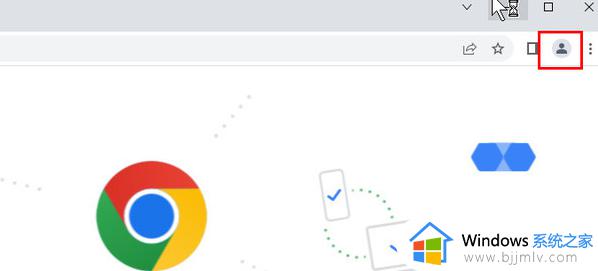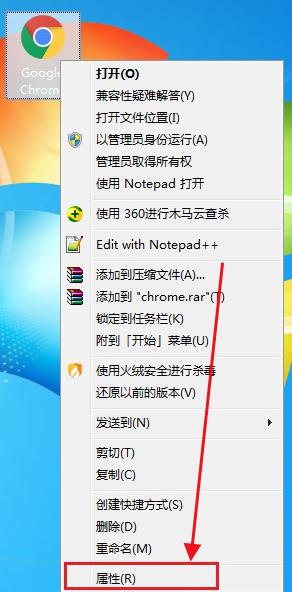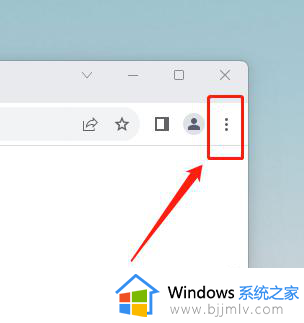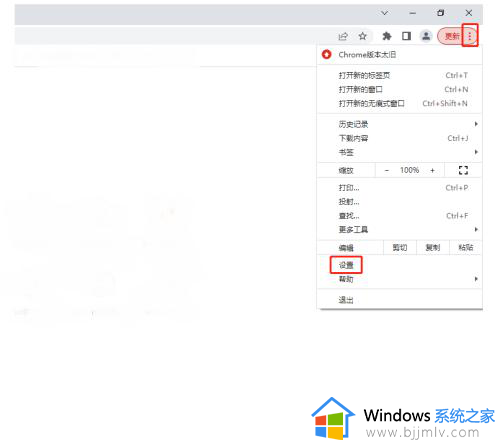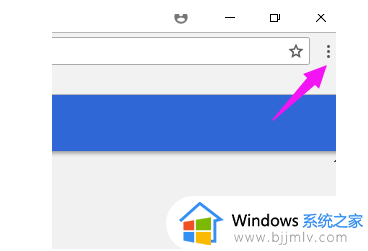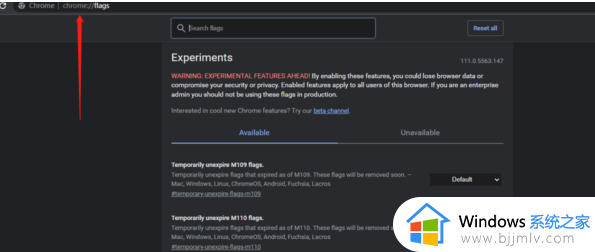谷歌浏览器怎么分身多开 谷歌浏览器如何实现分身模式
更新时间:2023-08-16 16:54:12作者:run
谷歌浏览器怎么分身多开,谷歌浏览器作为一款广受欢迎的网络浏览器,在其最新版本中提供了分身模式的功能,分身模式则允许用户在同一浏览器中同时登录多个账号,方便管理不同的身份和隐私。这些功能的引入为用户提供了更加灵活和便捷的上网方式,使得谷歌浏览器成为了用户们首选的浏览器之一。
设置方法:
1、双击打开软件,点击右上角的头像框。
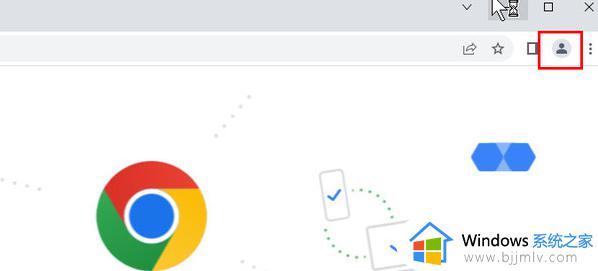
2、接着点击下方选项列表中的"添加"。
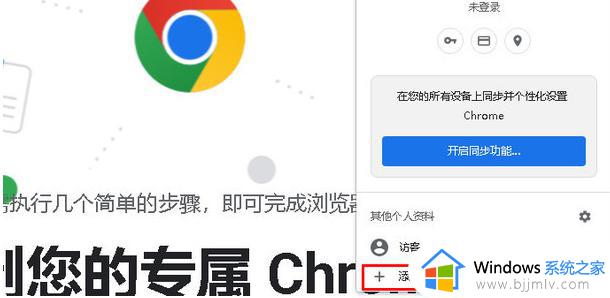
3、再点击"在不登录账号的情况下继续"。
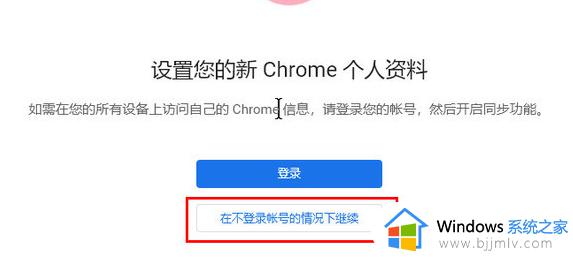
4、在给出的窗口界面中,设置分身的名称,然后点击"完成"。
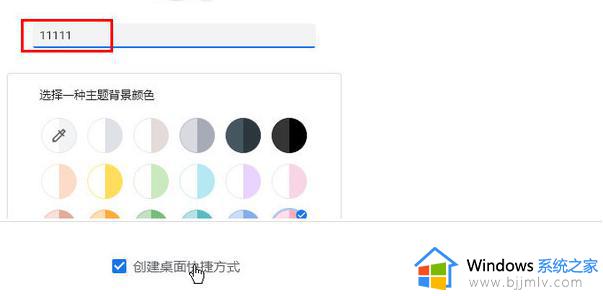
5、继续在原先的谷歌浏览器中进行操作。
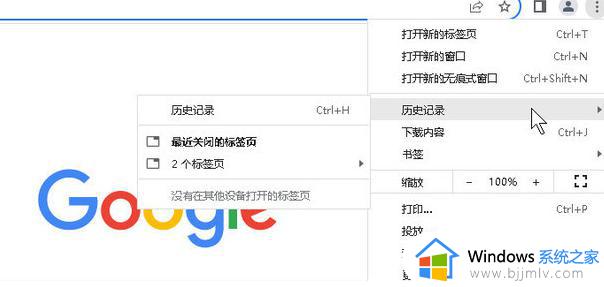
6、然后再分身的谷歌浏览器中进行操作,这两个浏览器不会互相受影响。
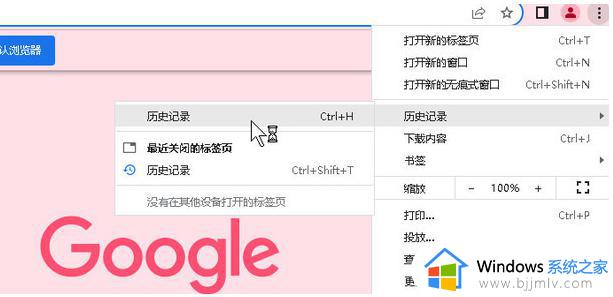
7、最后可以在电脑桌面上看到两个谷歌浏览器。
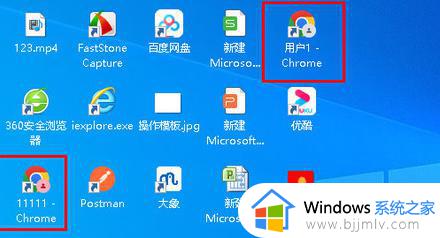
以上就是谷歌浏览器如何实现分身模式的全部内容,如果您遇到此问题,不妨根据本文所述的方法解决,希望本文能对您有所帮助。